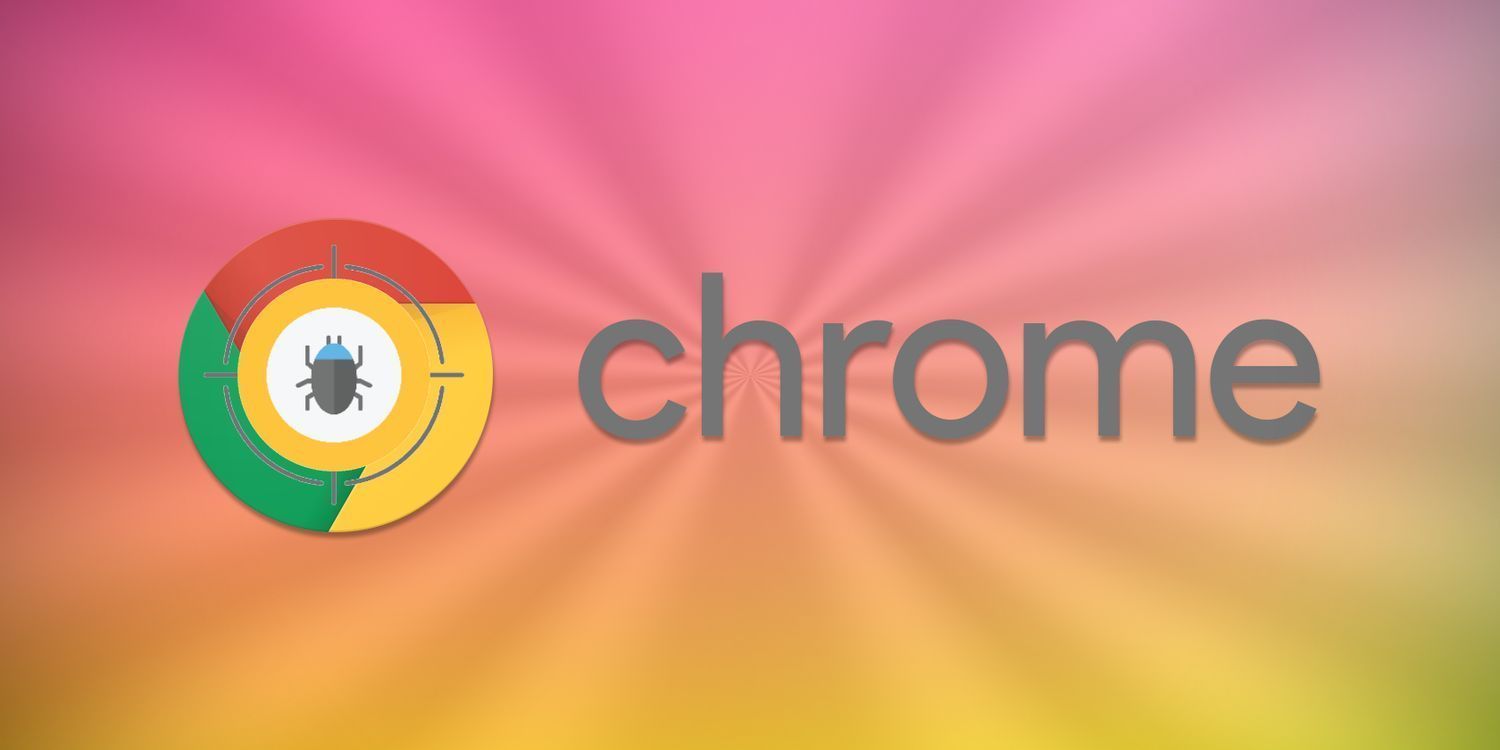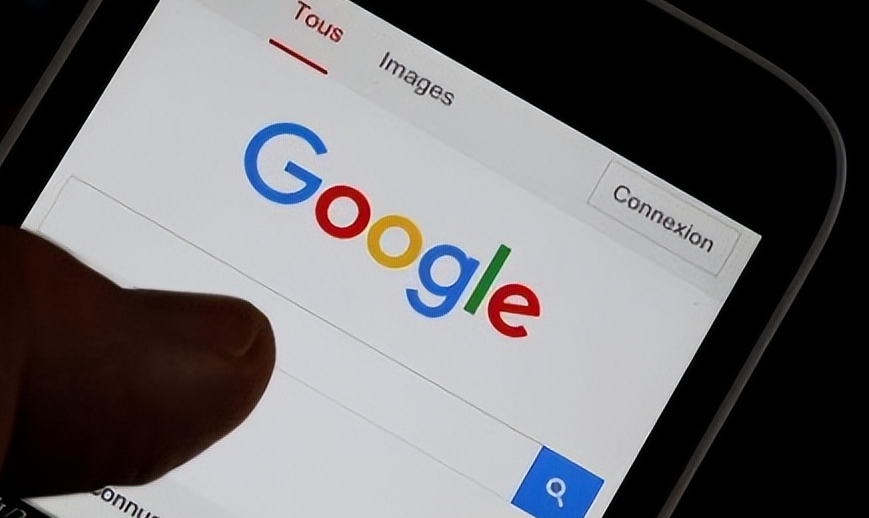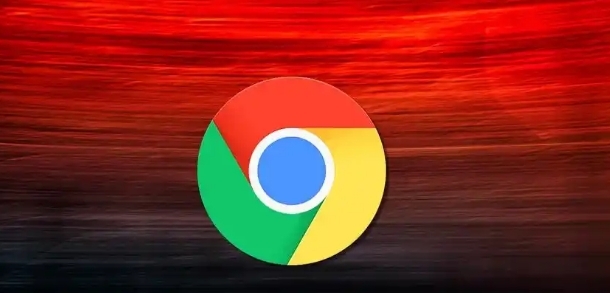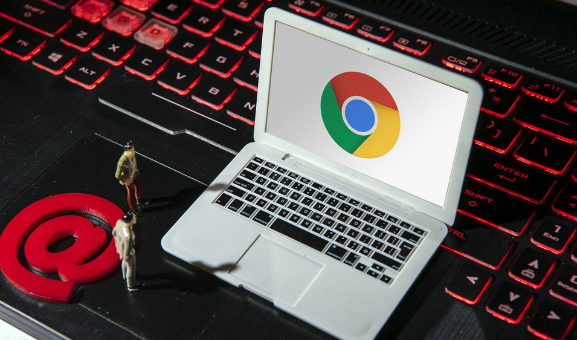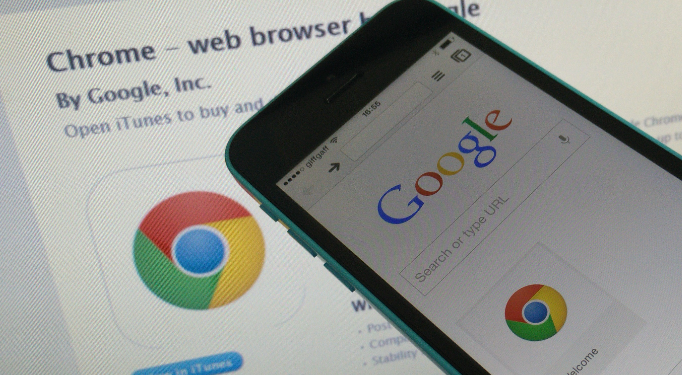详情介绍
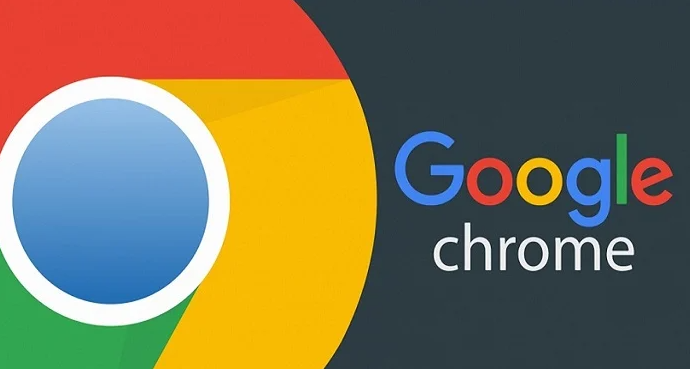
1. 检查浏览器和系统更新:打开谷歌浏览器,点击右上角的三个点(菜单按钮),选择“帮助” > “关于Google Chrome”,如果有更新,浏览器会自动下载并安装。同时,在Windows系统中,打开“设置” > “更新和安全”,点击“检查更新”,若有可用更新,系统会自动下载并安装,以修复已知的bug和兼容性问题。
2. 禁用浏览器插件:输入chrome://extensions/,找到插件列表,取消勾选左侧的“启用”按钮来禁用可能与视频全屏功能冲突的插件。常见的如广告拦截插件、脚本扩展等,可暂时禁用后尝试视频全屏播放,若可行,则逐个启用插件以确定具体是哪个插件导致的问题。
3. 调整浏览器设置:在地址栏输入chrome://flags/,向下滚动屏幕查找相关设置选项。例如,有用户反馈找到“enable webglory”选项并开启后,再尝试点击浏览器右上方的全屏图标,可解决视频无法全屏的问题。
4. 检查视频文件本身:若视频本身编码或格式存在问题,也可能导致无法全屏播放。可尝试更换其他视频源或使用视频编辑工具对视频进行转码、修复等操作,以确保视频文件的完整性和兼容性。